如何用 Word 编辑参考文献
来源:网络收集 点击: 时间:2024-03-06先设置好尾注格式。点击菜单栏【引用】,点击【脚注】组的扩展按钮。
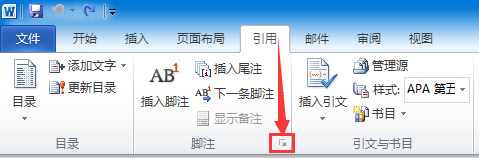 2/5
2/5进入【脚注和尾注】对话框,点击【尾注】,选择【文档结尾】;编号格式选择【1, 2, 3, …】;将更改应用于:【整篇文档】,然后点击【应用】。
提示:这么做是为了后面插入尾注,不再需要一个个地去设置尾注格式。
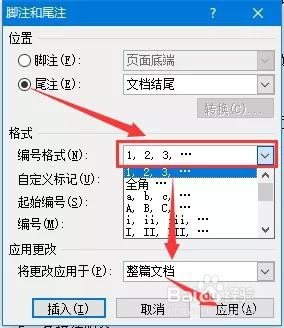 3/5
3/5下面开始插入尾注。将光标定在正文需要插入文献尾注的句子末尾,点击菜单栏【引用】,选择【插入尾注】。
 4/5
4/5这时,光标将自动跳到文档最后一页,显示数字1,这个就是文献的自动编号,与正文插入的编号一致:
 5/5
5/5在编号后面输入引用参考文献的内容即可。
提示:若要取消引用该文献,只需要删除正文该文献编号即可。
输入引用的参考文献内容1/5像 “孙俊,潘玉君,汤茂林,武友德,赵健霞. 地理学发展的战略方向探讨. 地理学报,2013,02:268-283.” ,这样的参考文献内容如果手动输入会很慢,而且格式还不一定对,那么怎么输入才会比较好呢?
首先打开中国知网主页。
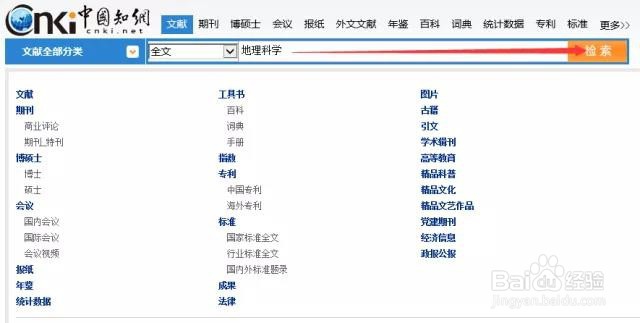 2/5
2/5在弹出页面的对话框中输入搜索词(例如“地理科学”),点击【检索】,可以看到相关主题的文章。在需要用的文章前面的方框里打勾,然后点击上方的【导出/参考文献】。
 3/5
3/5弹出的页面中,再次在前面的方框打勾,然后点击上方的【导出/参考文献】。
 4/5
4/5弹出的页面就是该文章的参考文献内容,点击【复制到剪贴板】就可以复制该条内容。
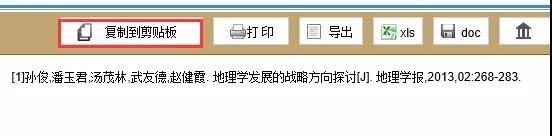 5/5
5/5如果有多篇参考文献格式,复制就显得麻烦了,这时可以使用【导出】把需要的参考文献全部导出来。
 文献尾注编号加中括号1/3
文献尾注编号加中括号1/3由于Word里面没有中括号的数字编码,如果一个个手动输入的话,确实比较费劲,在这里教大家一个方法,让尾注自动加上中括号。
点击菜单栏【开始】—【编辑】组—【替换】。
 2/3
2/3查找内容输入“^e”,替换内容输入“”,点击【全部替换】,这时参考文献所有数字自动加了中括号。
提示:符号的输入必须处于英文半角状态。

 3/3
3/3参考文献的数字编号依然是文字上标的格式,如果一个个去调整,也是比较费劲;我们只要把光标定位在文献内容任何一个位置,点击菜单栏【开始】—【格式刷】,然后选中参考文献编号即可。
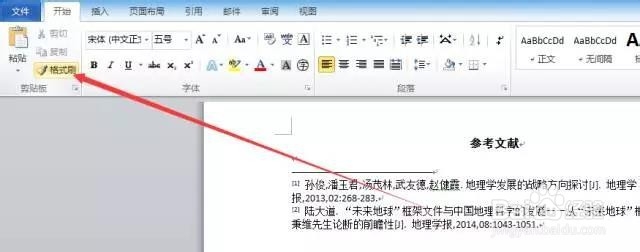
 正文尾注编号加中括号1/1
正文尾注编号加中括号1/1正文上的尾注编号只能靠手动一个个加中括号了。
将光标放置于正文的尾注编号前面,点击菜单栏【开始】,在【字体】组中找到上标符号按钮并点击,对相应的尾注编号输入中括号即可。
 删除尾注横线1/6
删除尾注横线1/6我们在前面插入尾注之后,会发现文献上方有一条横线,不论怎么选怎么删,都去不掉。这个是尾注的标志,如果不删除,后面添加新页面,仍然会有这条横线。
 2/6
2/6删除横线的方法:点击菜单栏【视图】,选择【草稿】,这时将切换到草稿视图。
 3/6
3/6点击菜单栏【引用】,选择【显示备注】。
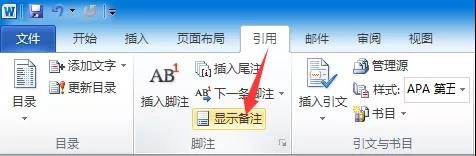 4/6
4/6这时下方出现了尾注的编辑栏。【尾注】栏选择【尾注分隔符】。
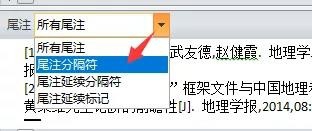 5/6
5/6这时尾注横线显示出来了。选中它直接按【Delete】或退格键即可删除掉。
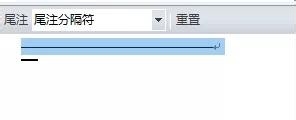 6/6
6/6点击菜单栏【视图】,选择【页面视图】即可切换回页面视图。
版权声明:
1、本文系转载,版权归原作者所有,旨在传递信息,不代表看本站的观点和立场。
2、本站仅提供信息发布平台,不承担相关法律责任。
3、若侵犯您的版权或隐私,请联系本站管理员删除。
4、文章链接:http://www.1haoku.cn/art_259414.html
 订阅
订阅